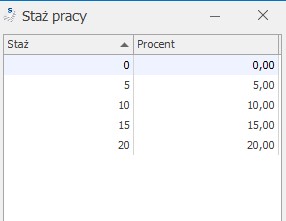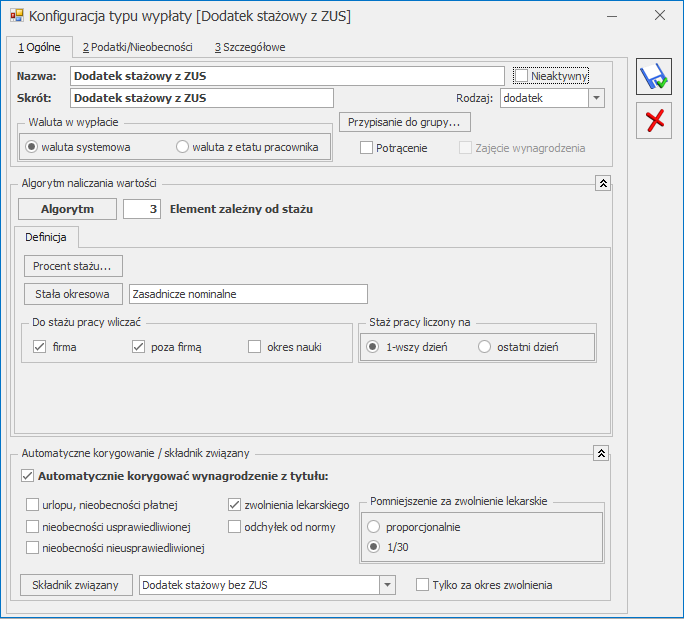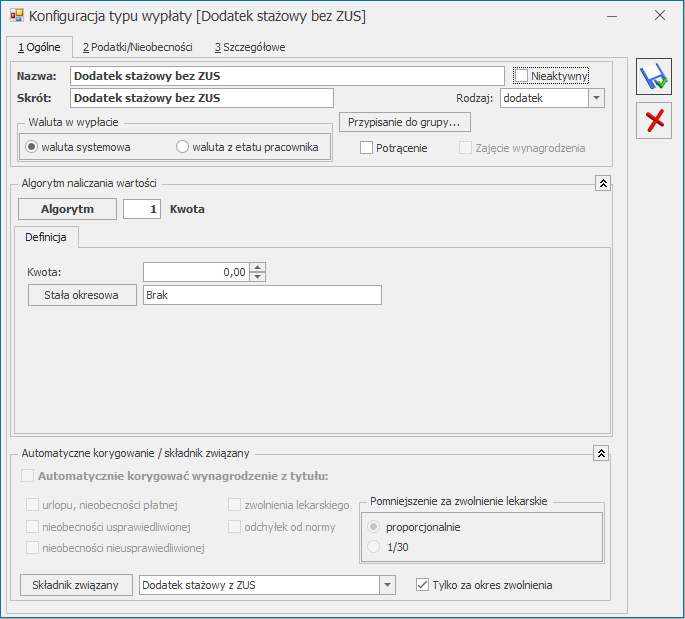Jak naliczyć Ekwiwalent za urlop?
W wersji Comarch ERP Optima 2018.6. wprowadzono mechanizm automatycznego naliczania się ekwiwalentu za niewykorzystany urlop wypoczynkowy dla zwolnionego pracownika w wypłacie etatowej za ostatni miesiąc zatrudnienia.
Aby ekwiwalent za niewykorzystany urlop naliczył się w wypłacie etatowej automatycznie, muszą być spełnione warunki:
- pracownik ma odnotowaną w kadrach datę zwolnienia w zapisie historycznym dotyczącym okresu, za który jest naliczona wypłata na liście etatowej,
- pracownik nie ma przedłużonej umowy z dniem kolejnym po zwolnieniu,
- wypłata jest naliczana na liście płac o rodzaju Etat,
- pracownik ma niewykorzystany urlop w standardowym limicie nieobecności urlop wypoczynkowy, którego data do jest równa dacie zwolnienia pracownika,
- pracownik nie ma naliczonego standardowego typu wypłaty Ekwiwalent za niewykorzystany urlop, na innej liście płac za ten sam miesiąc.
Mechanizm automatycznego naliczania się ekwiwalentu za niewykorzystany urlop, dotyczy tylko list płac o rodzaju Etat, które nie są przeznaczone dla pracowników tymczasowych (na liście płac nie jest zaznaczony parametr Lista tylko dla pracowników tymczasowych). Nie ma obsługi automatycznego naliczania ekwiwalentu za niewykorzystany urlop dla pracowników tymczasowych.
W starszych wersjach programu aby naliczyć ekwiwalent należało naliczyć wypłatę na liście Etat lub Inna a następnie na zakładce Elementy wypłaty dodać plusem typ wypłaty – Ekwiwalent za niewykorzystany urlop.
Od wersji 2019.6 Użytkownik ma możliwość wyłączenia automatycznego naliczania ekwiwalentu za niewykorzystany urlop. Z poziomu Konfiguracja /Firma/ Płace/ Parametry należy odznaczyć parametr ‘Ekwiwalent za urlop liczony automatycznie po zwolnieniu pracownika’. Parametr domyślnie jest zaznaczony.
Funkcjonalność ta opisana została w Filmie instruktażowym